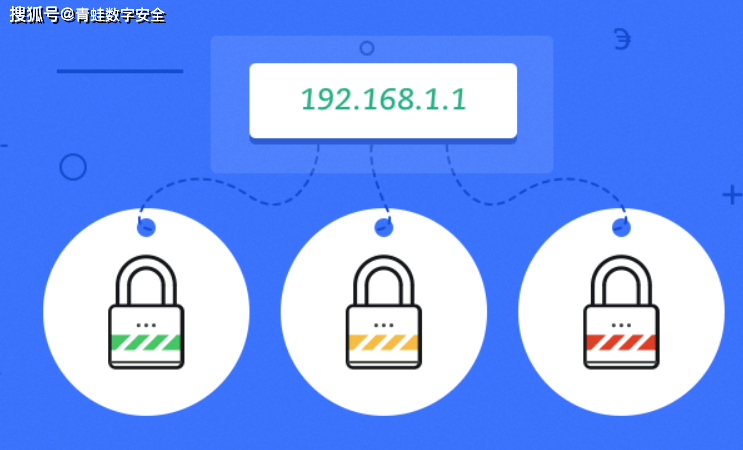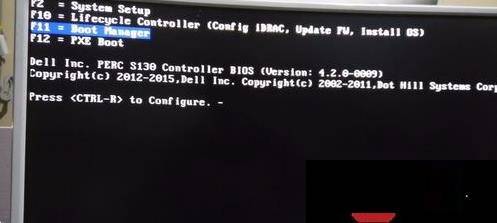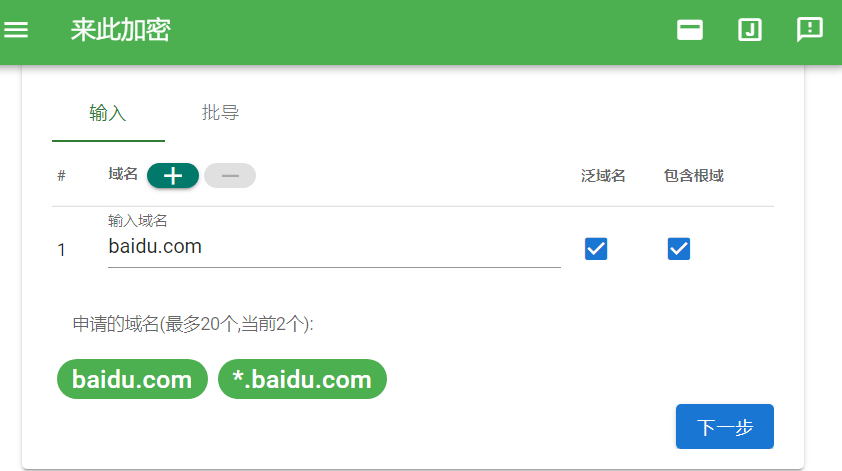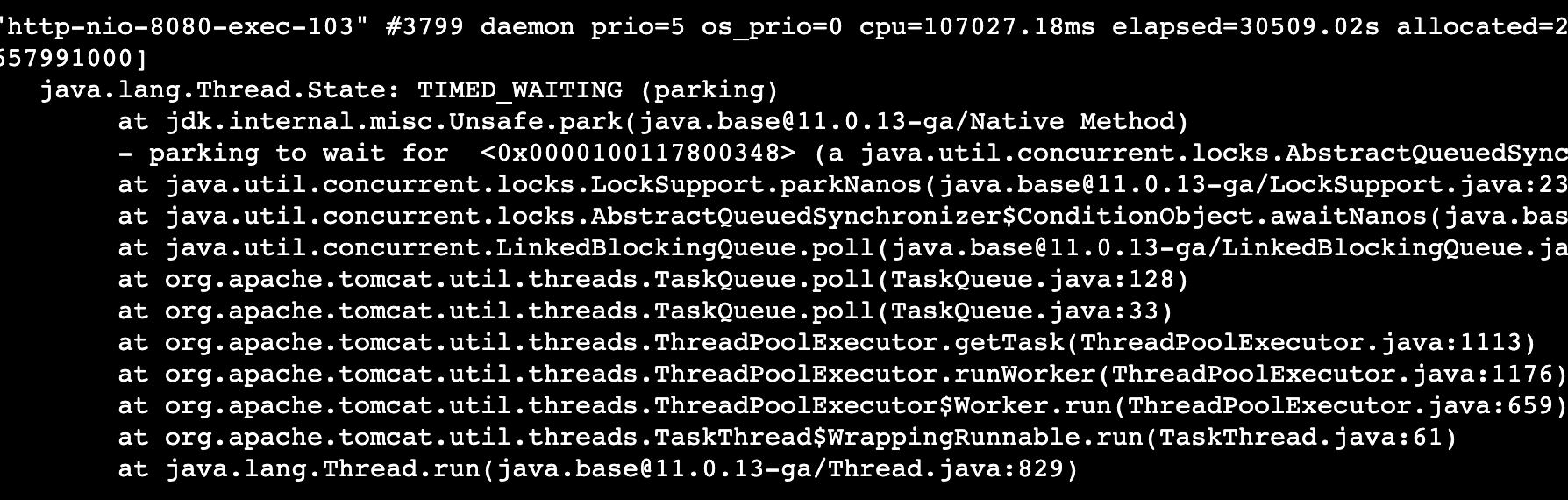首先在虚拟机上我们安装BIND
yum -y install bind*
修改配置文件,/etc/named.conf,只修改两条信息。
这里面我们修改的第一条的含义是#监听53端口,IP地址使用提供服务的本地ip,也可用any表示所有,修改的第二条的含义是#允许使用本DNS解析服务的网段,也可用any代表所有。
修改区域配置文件,添加正向解析 vi /etc/named.rfc1912.zones,如图
1.正向解析abc.com区域,2.类型为主区域,3.指定区域数据文件
接下来我们到目录/var/named/
复制文件cp -p named.localhost abc.com.zone,注意保留源文件属性。
修改指定区域数据文件vim /var/named/abc.com.zone
1.记录当前区域的DNS服务器的名称 2.记录主机IP地址 3.记录正向解析www.abc.com对应IP
配置反向解析
我们还是要去修改vim /etc/named.rfc1912.zones文件,我们在里面添加上这几句话,
1.反向解析的地址要反过来写,这个代表192.168.152网段的地址2.指定区域数据文件
接下来我们还要cp -p named.localhost 152.168.192..zone,注意复制的时候保留源文件属性
我们来修改这个文件
修改完成后我们来重启服务
systemctl restart named
我们来修改,我们的网络的dns服务器的地址
vi /etc/sysconfig.NETwork-scripts/ifcfg-ens33
让后在重启网卡,systemctl restart network
我们在另一台虚拟机上修改他的dns服务器的地址,在另一台虚拟机进行测试,如图
我们的正向解析已经成功了,接下来在俩测试反向解析,如图
我们的反向解析也成功了